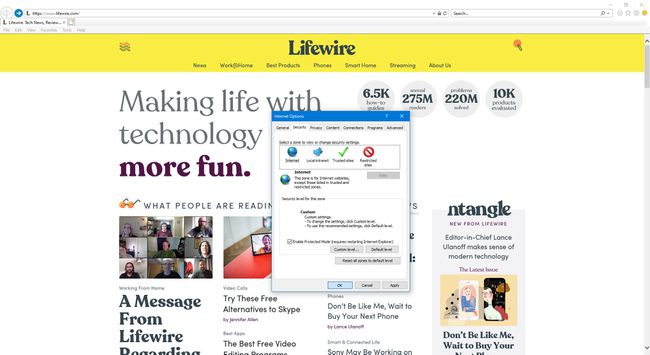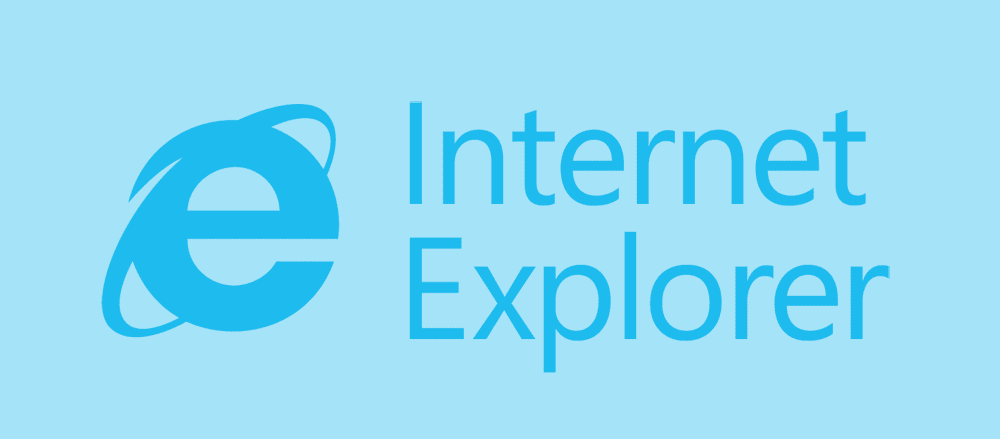Suuri määrä verkkosivustoja käyttää JavaScriptiä tavalla tai toisella. Se on tärkeä osa useimpia verkkosivustoja, mukaan lukien YouTube, Amazon, Twitter ja Facebook, ja se edistää suuresti niiden interaktiivisuutta. Joskus se voi kuitenkin aiheuttaa tietoturvaongelman, jolloin jotkut Windows-käyttäjät poistavat JavaScript-koodin käytöstä selaimissaan. Internet Explorer 11 tarjoaa mahdollisuuden tehdä juuri sen, joko turvallisuussyistä tai jostain aivan muusta, kuten kehitys- tai testausharjoituksesta. JavaScriptin poistaminen käytöstä Windows-käyttöjärjestelmässä kestää vain muutaman minuutin.
Poista JavaScript käytöstä Internet Explorer 11:ssä
JavaScriptin poistaminen käytöstä Windows-tietokoneessa:
-
Avaa Internet Explorer 11 -selain.
-
Valitse Työkalut (rataskuvake), IE11-selainikkunan oikeassa yläkulmassa. Voit myös painaa alt † X†
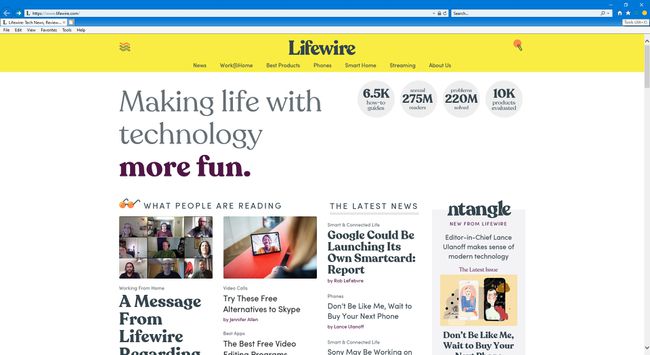
-
Kun avattava valikko tulee näkyviin, valitse Internet-asetukset näyttääksesi IE11:n Internet-asetukset ikkunassa, joka on selainikkunasi päällä.
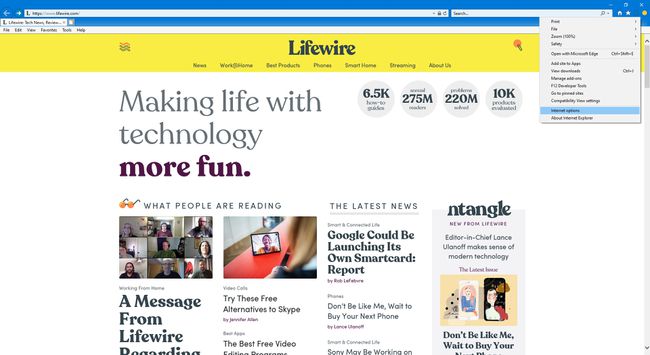
-
Valitse Turvallisuus avataksesi suojausasetukset.
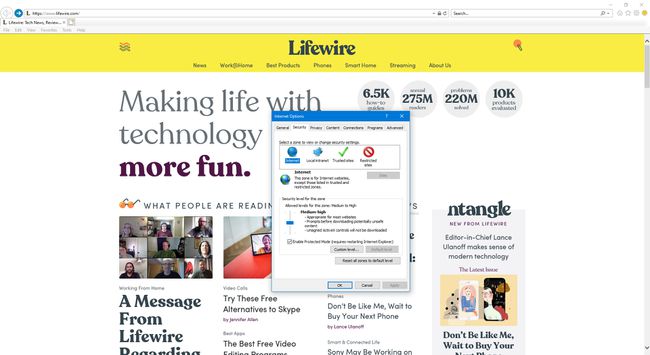
-
Valitse Mukautettu taso sijaitsee Tämän vyöhykkeen suojaustaso -osio kohtaan . näyttö Internet-alue turvallisuusasetukset. Vieritä alas, kunnes löydät . löytöjä käsikirjoitus -osio.
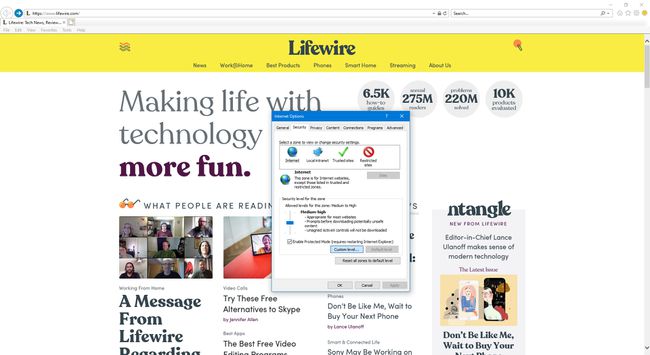
-
Jos haluat poistaa JavaScriptin ja muut aktiiviset komentosarjakomponentit käytöstä Internet Explorer 11:ssä, etsi Aktiivinen komentosarja tekstitys ja valitse Disable-ON† Jos haluat, että sinua kehotetaan aina, kun verkkosivusto yrittää käynnistää komentosarjakoodin, valitse Kehotus-POIS†
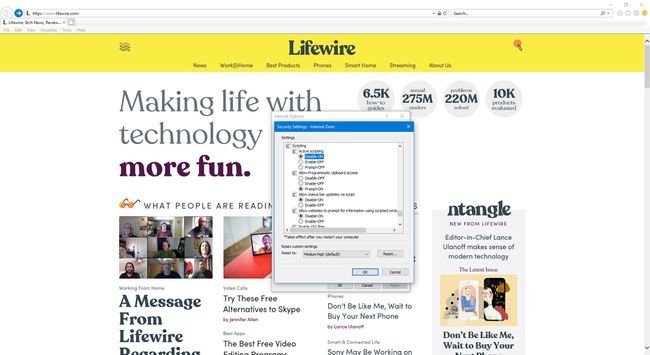
-
Valitse Okei†
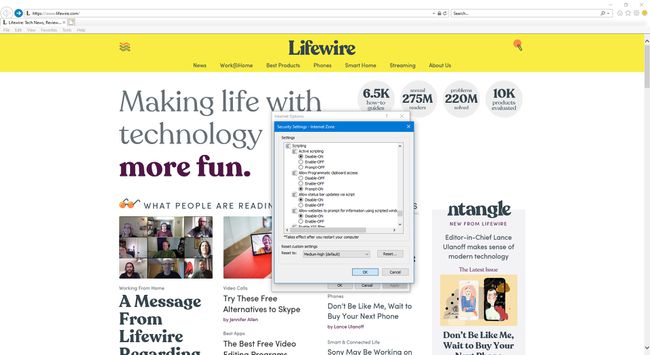
-
Valitse Joo kun vahvistat, haluatko muuttaa tämän vyöhykkeen asetuksia.
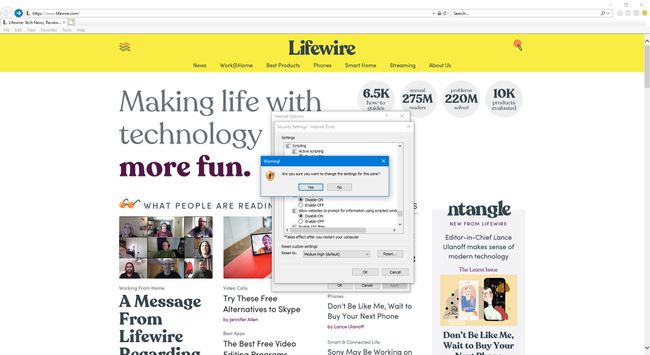
-
Valitse Okei Kiinni.